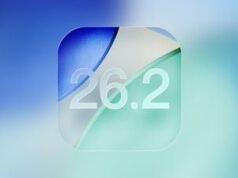Siga ZDNET: Adicione-nos como fonte preferencial no Google.
A câmera Pixel é sem dúvida uma das câmeras de smartphone mais poderosas disponíveis, mas, como muitos produtos do Google, alguns dos melhores recursos exigem um pouco de pesquisa. Testei quase todas as câmeras Pixel até agora e aprendi que a melhor qualidade de imagem começa sabendo quais configurações realmente importam e quando usá-las.
Além disso: seu Google Fotos acaba de receber três grandes atualizações de edição de imagens Nano Banana – de graça
Estas são as nove configurações da câmera que alterei no meu Pixel 10 Professional para melhorar a qualidade da imagem. Alguns funcionam em todos os modelos Pixel recentes e outros são exclusivos da linha Professional.
1. Mude para o sensor completo com proporção de 4:3
Durante anos, filmei na proporção de 16:9 no meu Pixel, principalmente porque parecia mais cinematográfico e moderno. Então, um dia, li o rótulo da configuração com novos olhos: “Huge Crop”.
Também: Por que estou recomendando este modelo do Google Pixel 10 para a maioria das pessoas (e não me arrependo)
O sensor da câmera do seu Pixel tem formato físico na proporção de 4:3. Ao fotografar em 16:9, a câmera corta a parte superior e inferior da imagem antes mesmo de o obturador ser pressionado. Você está jogando fora permanentemente a resolução vertical.
Mudar para 4:3 significa manter tudo o que o sensor está vendo. Você sempre pode cortar para 16:9 depois se quiser aquela aparência cinematográfica, mas não pode adicionar dados que nunca foram capturados.
Abra o aplicativo da câmera, toque no ícone de engrenagem Configurações > Proporção > Imagem completa (4:3). Suas fotos parecerão um pouco mais altas no visor, mas você capturará muito mais dados.
2. Ative Wealthy Colour para obter informações mais amplas sobre cores
O espaço de cores Show P3 captura mais informações de cores do que o padrão sRGB mais antigo, especialmente em vermelhos e verdes. Mais informações de cores significam imagens mais vibrantes e isso significa mais flexibilidade na edição posterior. Não há realmente nenhuma desvantagem em apenas deixar essa configuração ativada.
Vá para Configurações > Mais configurações > Cores ricas nas fotos e ative-o. Seu Pixel agora capturará fotos com uma gama de cores mais ampla e você definitivamente notará a diferença em monitores compatíveis.
3. Experimente Extremely HDR para adicionar brilho vibrante
O modo Extremely HDR aumenta drasticamente o brilho, melhorando as fotos com cores e contraste vibrantes. Depois de ativá-lo, você pode achar difícil voltar atrás, pois dá às suas imagens uma aparência mais viva e dinâmica, especialmente em monitores que o suportam.
Dito isto, o modo definitivamente não é para todos. Alguns usuários notam um efeito de florescimento ou halo em torno de objetos brilhantes e bordas de alto contraste, o que pode não parecer pure. Embora eu prefira a aparência dessa configuração, reconheço que sua milhagem pode variar.
Para alternar o Extremely HDR, vá para Configurações > Mais configurações > Extremely HDR e ligue ou desligue.
4. Use grades na tela para melhor composição
Eu uso sobreposições de grade constantemente. Eles me ajudam a evitar a tendência de centralizar todos os assuntos e, mais importante, facilitam muito o planejamento de cultivos verticais. Quando enquadro com a Regra dos Terços e coloco meu assunto principal dentro de uma dessas colunas na tela, cortar para um formato vertical mais tarde torna-se extremamente simples.
Também: Alterei 10 configurações em meu telefone Google Pixel para melhorar facilmente a experiência do usuário
Navegue até Configurações > Mais configurações > Tipo de grade > 3×3 para ativar a grade da Regra dos Terços como eu. Duas linhas horizontais e duas verticais aparecerão no seu visor, criando nove seções. Coloque elementos importantes nas interseções para composições mais dinâmicas e equilibradas. A grade de proporção áurea é uma opção que utiliza o conhecimento tradicional de tirar fotos e torna sua aplicação extremamente simples.
5. Ative as dicas de enquadramento para manter suas fotos niveladas
Eu sempre tenho Framing Hints ativos, principalmente como uma verificação do nivelamento do horizonte. Esteja eu fotografando paisagens ou apenas tentando manter uma cena de rua reta, essas duas linhas que se encontram e ficam amarelas em zero graus são úteis. O indicador de sobrecarga é útil quando estou tirando fotos de cima para baixo de produtos de telefones para minhas análises.
Habilite isso em Configurações > Mais configurações > Dicas de enquadramento. Você obterá um indicador de nível horizontal e um guia para cima/para baixo para fotos aéreas, mantendo seu telefone perfeitamente paralelo ao solo.
6. Acesse os controles Professional para fotografia guide (somente Professional)
É aqui que o Pixel 10 Professional (e outros modelos Professional como o 8 Professional, 9 Professional e Professional Fold) realmente se separa do modelo básico. Os controles profissionais oferecem controles deslizantes manuais para foco, velocidade do obturador, ISO, equilíbrio de branco, exposição, sombras e até configurações de visão noturna para fotos com pouca luz. Esse tipo de controle flexível faz de você um operador ativo em campo.
Também: Possui um Google Pixel? 8 configurações que alterei para prolongar a vida útil da bateria em horas
No visor da câmera principal, toque no ícone Controles no canto inferior direito e deslize o conjunto de ferramentas da esquerda para a direita para cada função. Esses controles são úteis para fotografia com pouca luz, desfoque de movimento controlado ou qualquer situação em que você exact de mais controle criativo do que o modo automático oferece.
7. Entenda quando usar 50MP vs 12MP (somente Professional)
Essa configuração confunde muitas pessoas, então deixe-me detalhar meu fluxo de trabalho actual. O sensor de 50 MP do Pixel 10 Professional usa pixel binning por padrão, combinando todos os dados de pixel em um arquivo de 12 MP mais gerenciável.
Eu uso 12 MP para a maioria das coisas porque economiza espaço, o binning de pixels pode realmente ajudar em cenários de pouca luz e movimento rápido, e recursos especiais de Pixel, como High Shot e Movement Pictures, exigem isso.
Também: Os melhores telefones do Google em 2025: como o Pixel 10 Professional Fold se compara?
Mudo para 50 MP quando estou fotografando paisagens para capturar todos os detalhes extras ou quando planejo fazer impressões grandes de minhas fotos posteriormente. Esteja ciente de que arquivos de 50 MP podem ocupar mais espaço de armazenamento.
Altere isso em Configurações > guia Professional > Resolução e alterne entre 12MP e 50MP com base no seu cenário de fotografia.
8. Fotografe RAW + JPEG para flexibilidade de edição (somente Professional)
Normalmente uso JPEG para fotos do dia a dia, mas recentemente, quando fiz uma viagem em família à Itália, mudei para o modo RAW + JPEG. Eu sabia que talvez quisesse fazer impressões depois, e ter a flexibilidade para recuperar realces e manipular detalhes de sombras period importante para mim.
Há uma grande compensação, no entanto. Arquivos RAW no formato DNG ocupam muito mais espaço no seu dispositivo, portanto, use-os com cuidado. Mas para fotos importantes onde você deseja o máximo controle de edição, vale totalmente a pena.
Habilite isso em Configurações > guia Professional > RAW/JPEG > RAW + JPEG. Como o nome sugere, você obterá um JPEG compactado para compartilhamento rápido e um arquivo RAW completo para edição posterior. Essa configuração é o melhor dos dois mundos.
9. Mude para a seleção guide de lentes para evitar cortes indesejados (somente Professional)
Houve várias vezes em que apontei para um objeto que não estava muito longe, mas não muito próximo, e o Pixel teve dificuldade em determinar qual é a lente certa para o trabalho. O dispositivo então muda automaticamente para a lente errada, resultando em uma imagem de primeiro plano distorcida e difusa que é totalmente inutilizável. A seleção guide da lente evita esse problema.
Além disso: alterei 12 configurações no meu telefone Android para prolongar a vida útil da bateria em várias horas
Defina como Handbook em Configurações > guia Professional > Seleção de lente > Handbook. Agora você obtém controle direto, semelhante ao de uma DSLR, sobre exatamente qual lente está sendo usada.
Essas nove configurações transformaram minha experiência fotográfica com o Pixel 10 Professional. Esteja você fotografando memórias de família ou tentando dominar a fotografia guide, dedicar alguns minutos para fazer esses ajustes irá desbloquear uma qualidade de imagem significativamente melhor.
Acompanhe minhas últimas análises e projetos técnicos nas redes sociais. Você me encontrará no YouTube em YouTube.com/@JasonHowellno X (antigo Twitter) em @JasonHowelle no Instagram em Instagram.com/thatjasonhowell.